

El proceso para recuperar máquinas virtuales de Hyper-V permite volver a crear toda la máquina virtual y restaurar sus datos. Utilice este proceso para clonar una máquina virtual y recuperarla en caso de desastre.
Exploración de la ventana Recuperar VM
La ventana Recuperar VM permite examinar, seleccionar y modificar distintos campos. Al dejar el cursor del ratón en un campo editable, el color de fondo del campo se vuelve amarillo.

Para modificar un campo editable, seleccione el campo de destino y, a continuación, haga clic en los puntos suspensivos para examinar el campo.

Consideraciones
Tenga en cuenta las consideraciones siguientes:
Para recuperar máquinas virtuales Hyper-V
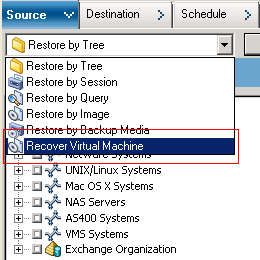
The Restore Virtual Machine window opens.
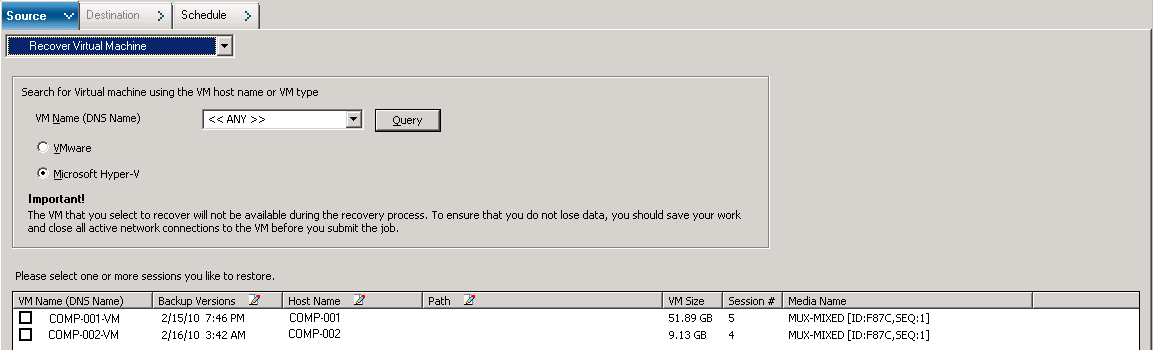
El nombre de VM especificado se muestra en la lista de máquinas virtuales.
En la lista aparecen todas las máquinas virtuales del entorno.
En la lista aparecen las máquinas virtuales que coincidan con los criterios de búsqueda.
Ejemplo: Using 100-* returns the names of all VMs that start with 100-, such as 100-1, 100-01, and 100-001.
En la lista aparecen todas las máquinas virtuales Hyper-V del entorno.
Nota: Arcserve Backup processes the restore operations sequentially when you specify more than one VM.
Acepte la versión de copia de seguridad que se muestra en pantalla o haga clic en el campo Versiones de copia de seguridad. A continuación, haga clic en el botón de puntos suspensivos para buscar varias versiones de los datos de copia de seguridad.
Si desea recuperar el sistema Hyper-V en un host de Hyper-V diferente, debe especificar el directorio donde desea recuperar la imagen de la máquina virtual.
Nota: If the Path field is blank, Arcserve Backup recovers the VM image to its original location.
The Global Options dialog opens.
Nota: The option that follows does not appear on the Operation tab unless the Recover Virtual Machine method is specified.
Valor predeterminado: Enabled.
Ejemplo: Specify this option when you must use the VM immediately after the recovery is complete.
Se aplicarán las opciones.
The Submit Job dialog opens.
Introduzca una descripción de la tarea y haga clic en Aceptar.
La tarea se ha enviado.
Nota: For more information about submitting jobs, see the Administration Guide.
|
Copyright © 2015 |
|